每日站会(企业微信)
每日站会(企业微信)
v1.0.0
Arry
通过自动化每日站会通知至企业微信,叠加AI总结周报,帮助团队在减少人工干预的同时获得决策洞察,实现会议执行与战略优化的双重提效。
📋 项目管理
🤖 自动化
包含资源
站会简报填写任务自动化
晨会简报
每日站会自动化汇总
AI分析每周工作情况
流程图
流程图
每日站会(企业微信)的流程图
版本更新日志
版本更新日志
每日站会(企业微信)的版本更新日志
💡 为什么使用每日站会(企业微信)?
每日站会(企业微信)可为企业快速建立一套自动化的每日工作计划与同步流程:从任务创建、内容填写,到日报汇总与周报分析,全流程无需人工干预。
Bika.ai 每日自动创建填写任务并通过企业微信提醒,推动成员按时填写简报;晨会结束后,每天10点自动汇总成员简报并生成日报报告,保障团队高效协作与信息同步。每周还可借助 AI 自动生成工作分析报告,助力复盘总结与持续优化,一套模板即可实现团队管理标准化与数据透明化。
📌 模板如何运作
- 站会简报填写任务自动化:工作日凌晨1点触发定时任务,自动创建站会简报填写任务,同步发送企业微信提醒。
- 晨会简报:结构化记录所有成员站会简报,含昨日完成事项、今日计划、障碍等内容。
- 每日站会自动化汇总:工作日早晨10点自动汇总简报填写情况,生成报告并发送至企业微信群。
- AI分析每周工作情况:每周固定时间触发,基于成员周报数据,通过AI生成工作分析报告,同步至群聊与管理者。
🎯 使用步骤
一、配置站会简报填写任务自动化
-
设置任务触发时间
- 进入「站会简报填写任务自动化」配置界面,在「定时触发」模块选择触发时间(根据需求设置)。
- 提示:可勾选「仅工作日执行」,避免周末生成无效任务。
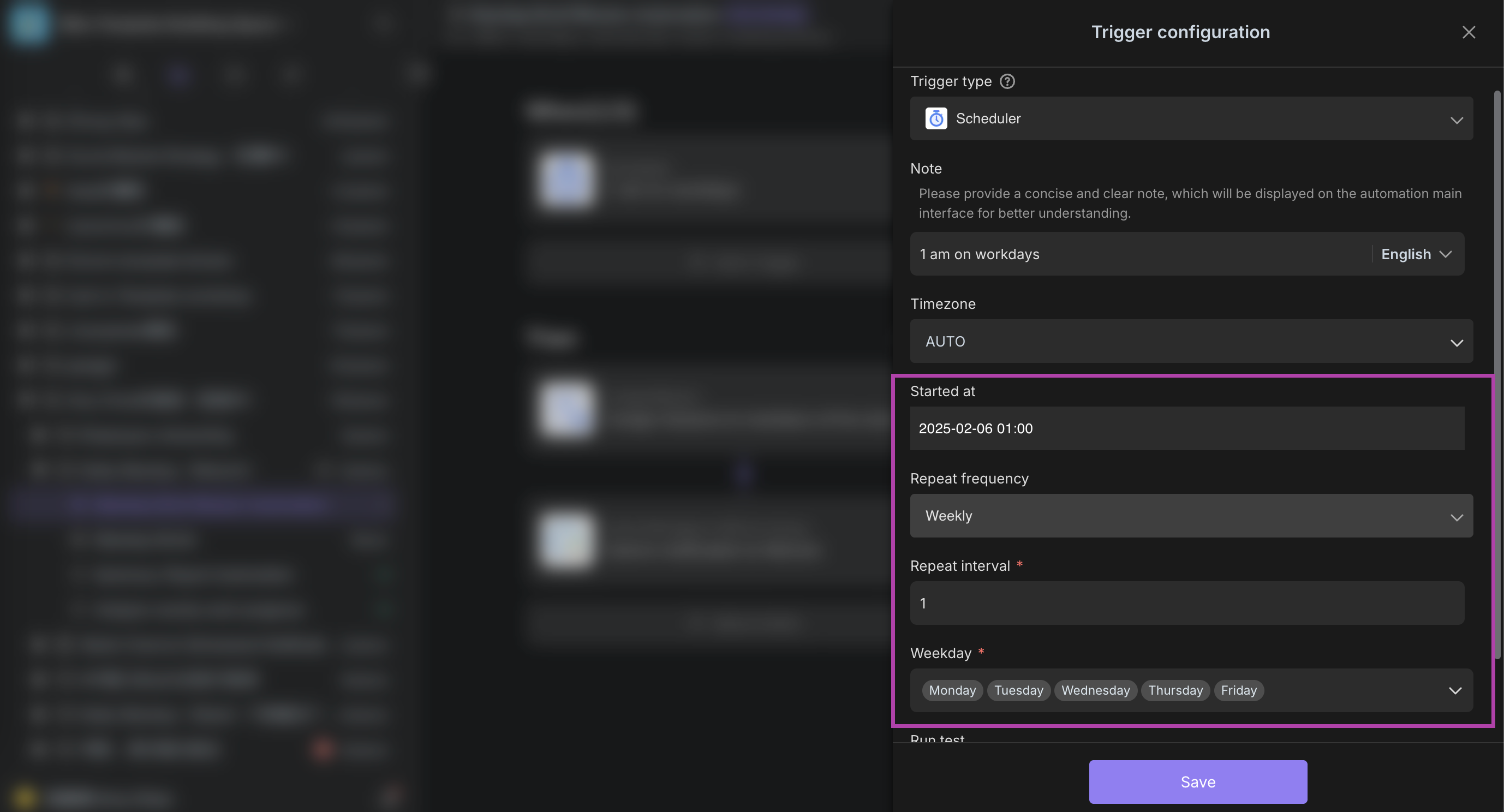
-
分配任务接收角色
- 在「指定成员」模块,选择需接收任务的角色(如 站会参与成员)或手动添加具体人员。
- 提示:角色需提前在团队后台创建。
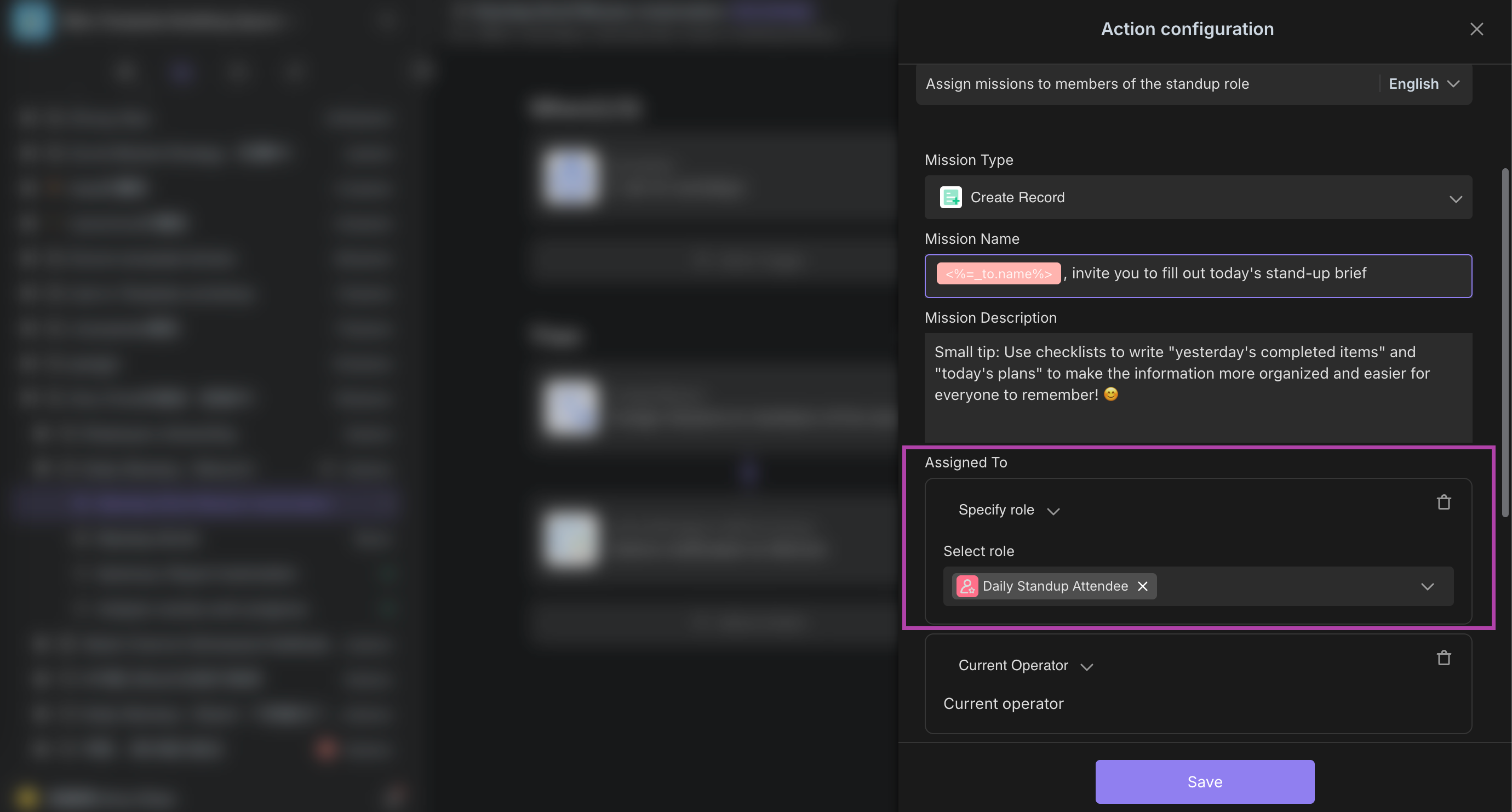
-
配置企业微信提醒
-
在「企业微信提醒」模块,粘贴已获取的 Webhook URL(参考配置教程:企业微信 Webhook 配置指南)。
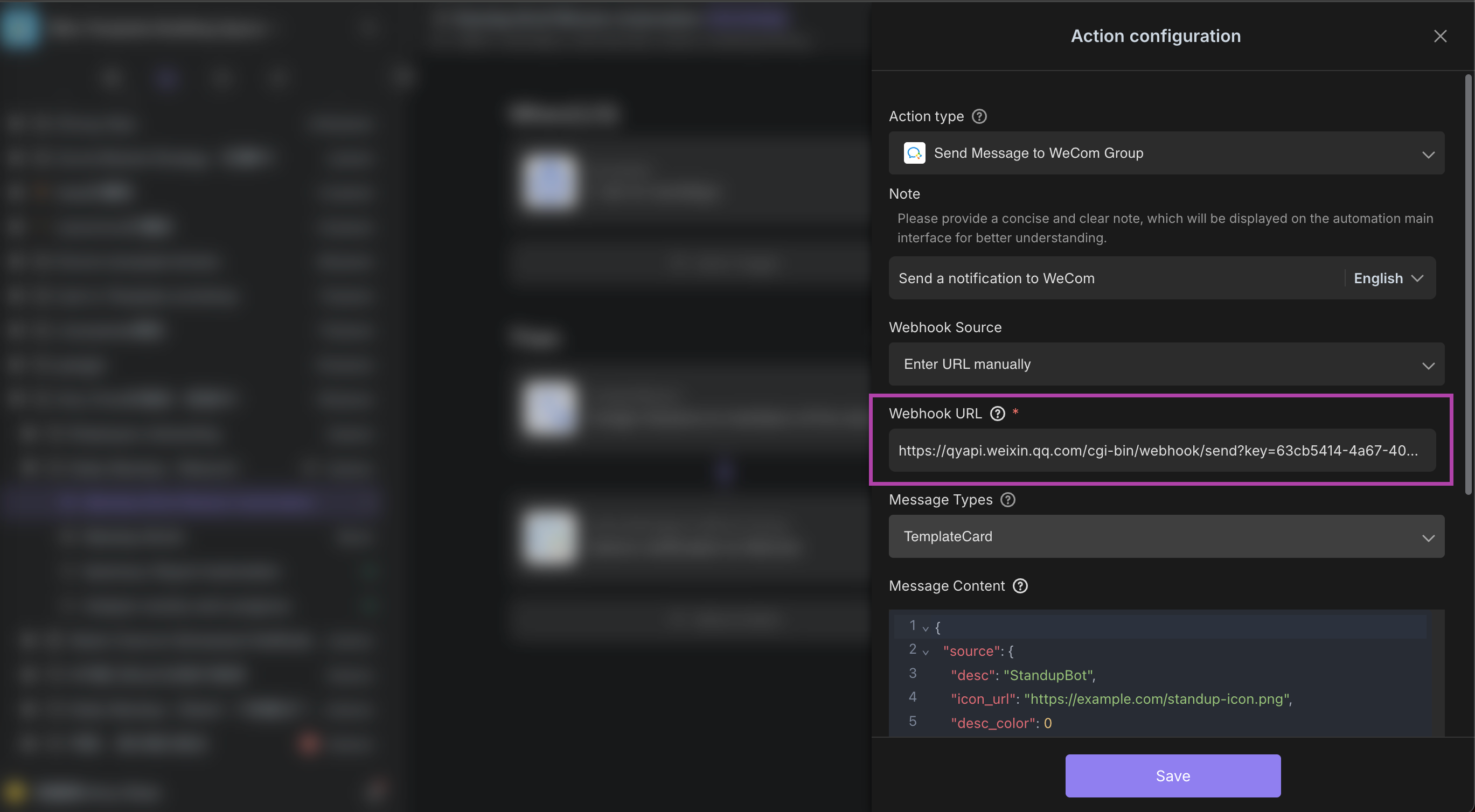
-
自动化逻辑:设置完成后,系统将在指定时间自动创建填写任务,并通过企业微信推送提醒。
-
配置效果:
-
任务创建成功后,可在自动化任务列表中查看任务:

-
成员将收到企业微信提醒,内容包含任务链接:
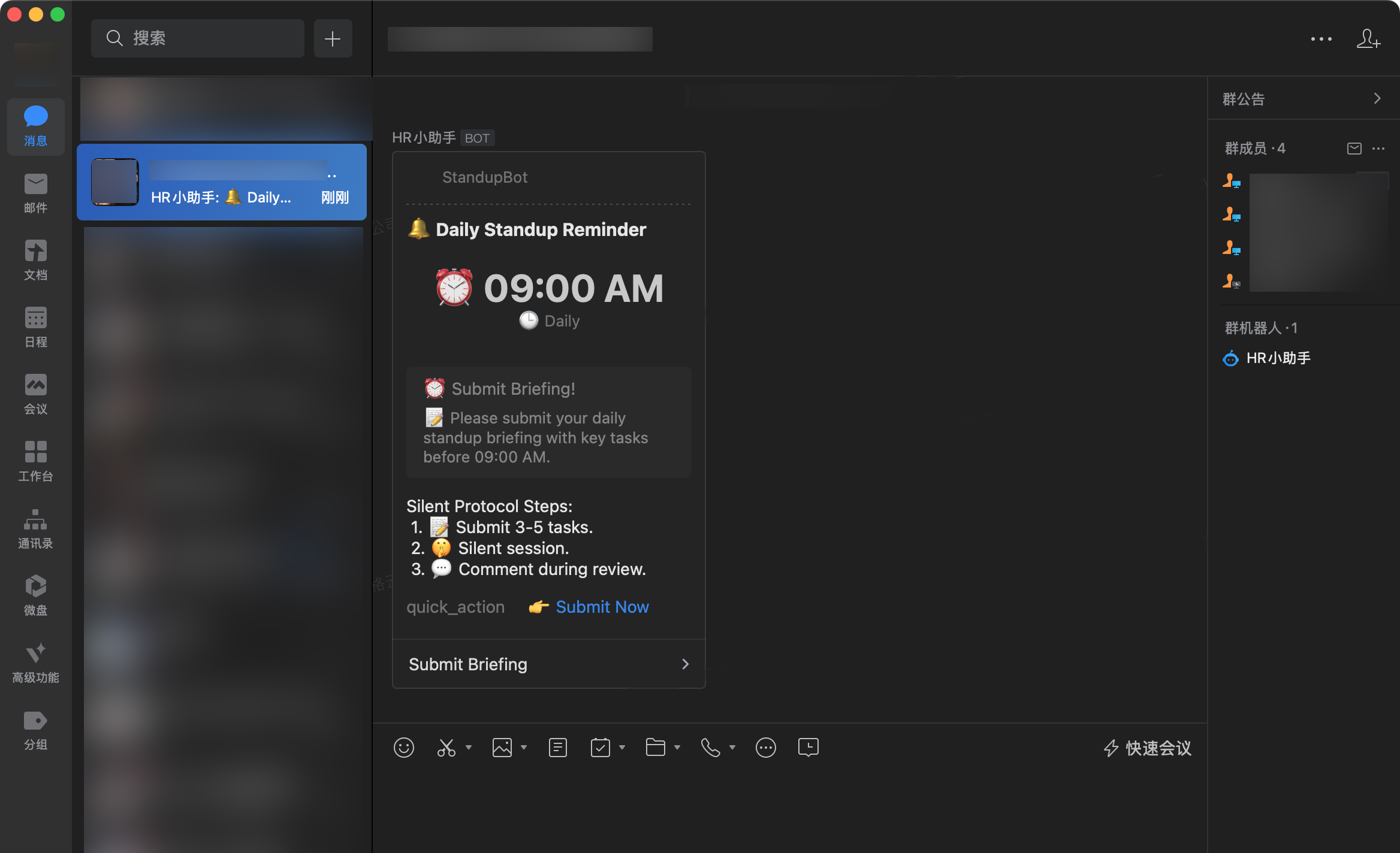
-
二、成员填写站会简报
-
操作:每日收到企业微信提醒后,通过「晨会简报」表格填写内容,包含昨日完成事项、今日计划、遇到的障碍。
-
关键提示:填写内容保持简明,可通过表格顶部「所有简报/我的简报/今日简报/本组今日简报」等视图,快速筛选查看对应简报记录,提升填写与查阅效率。
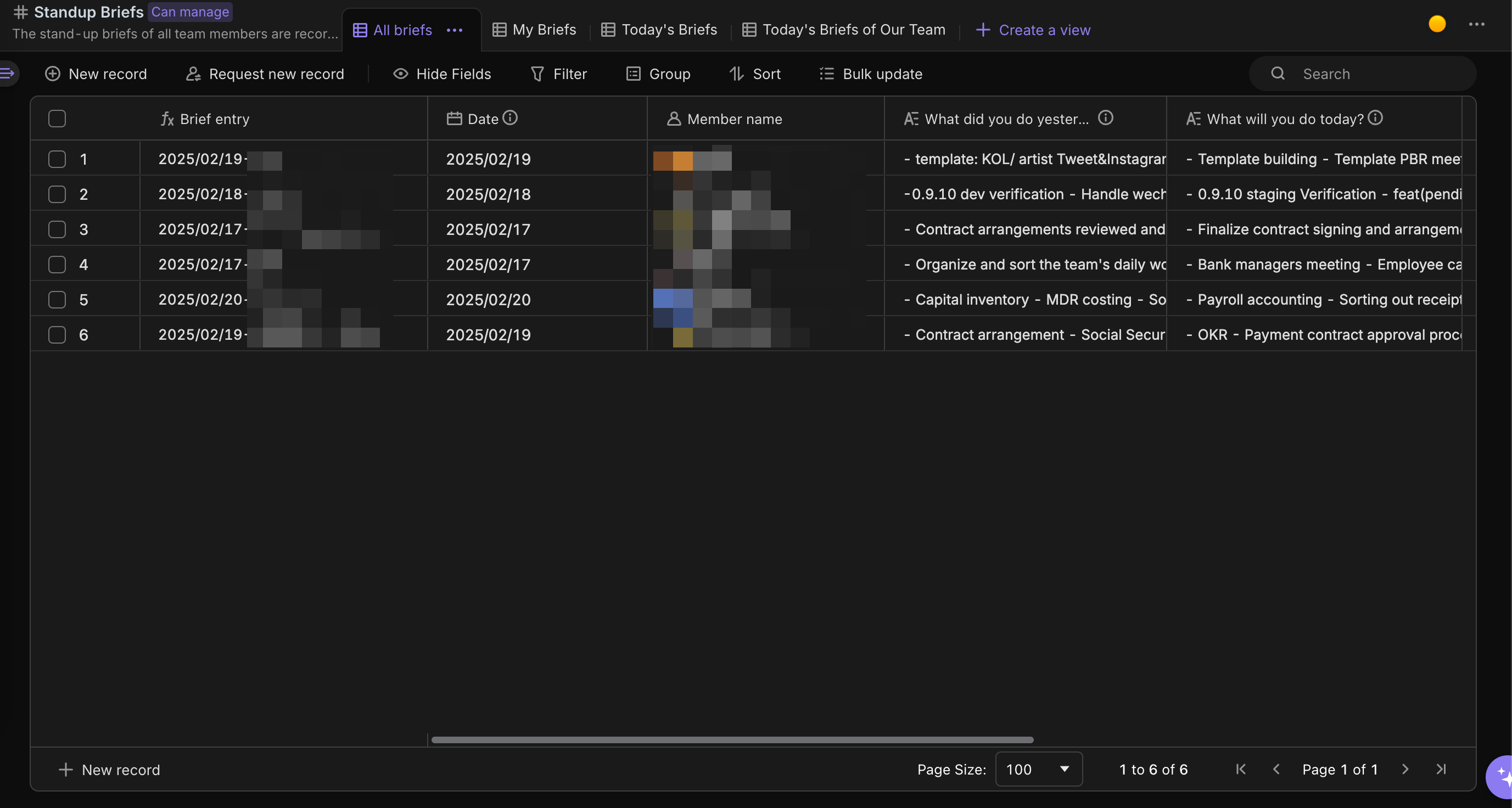
三、配置每日站会自动化汇总
-
设置定时触发时间
- 进入「每日站会自动化汇总」配置界面,在「定时触发」模块确认时间为 工作日早晨10点,确保勾选工作日重复执行(如周一至周五)。
- 关键提示:若需调整时间,点击编辑触发器修改,保存前可运行测试验证设置。

-
配置查找参与成员
- 在「查找成员」执行器中,选择需汇总的成员范围(如指定角色「每日站会参与者」)。
- 提示:角色需提前在团队后台创建,确保成员归属正确。
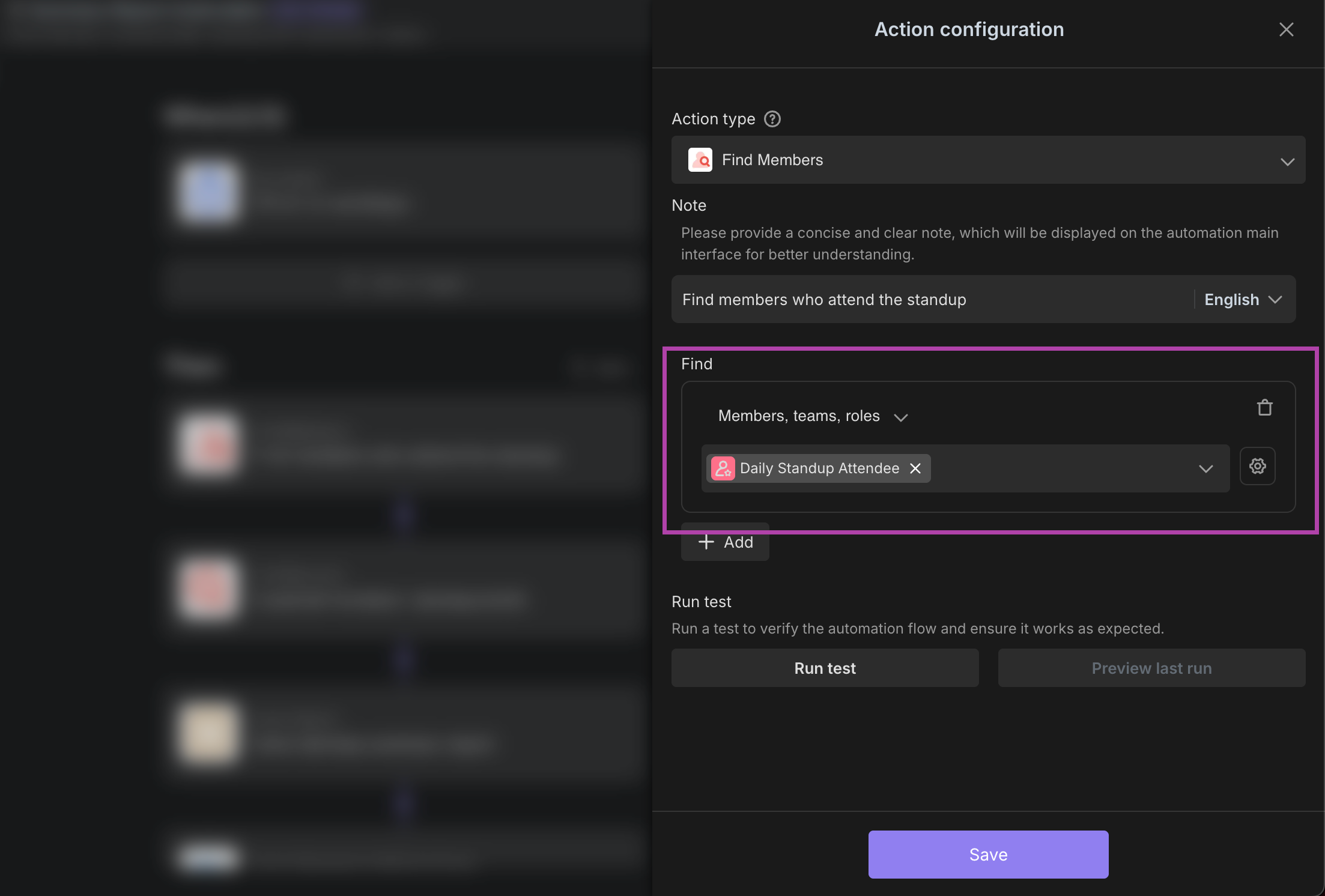
-
配置查找简报记录
- 在「查找记录」执行器中,选择数据源为「晨会简报」表格,并指定视图(如「今日简报」)。
- 关键提示:视图需提前在「晨会简报」中设置,确保数据筛选精准。
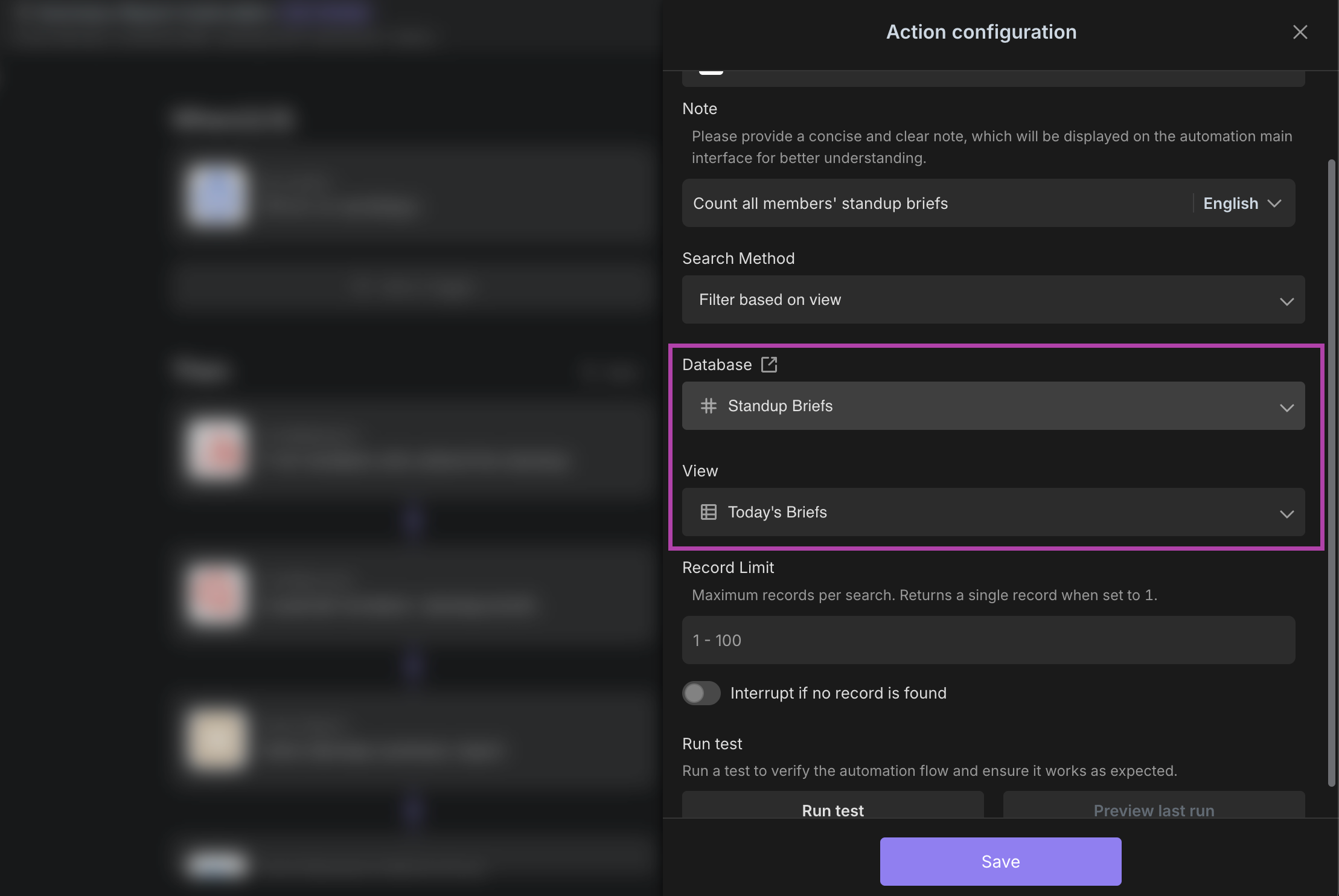
-
检查报告发送设置
-
在「发送至企业微信群」执行器中,粘贴企业微信 Webhook URL(获取教程:企业微信 Webhook 配置指南),确保消息类型与内容正确。
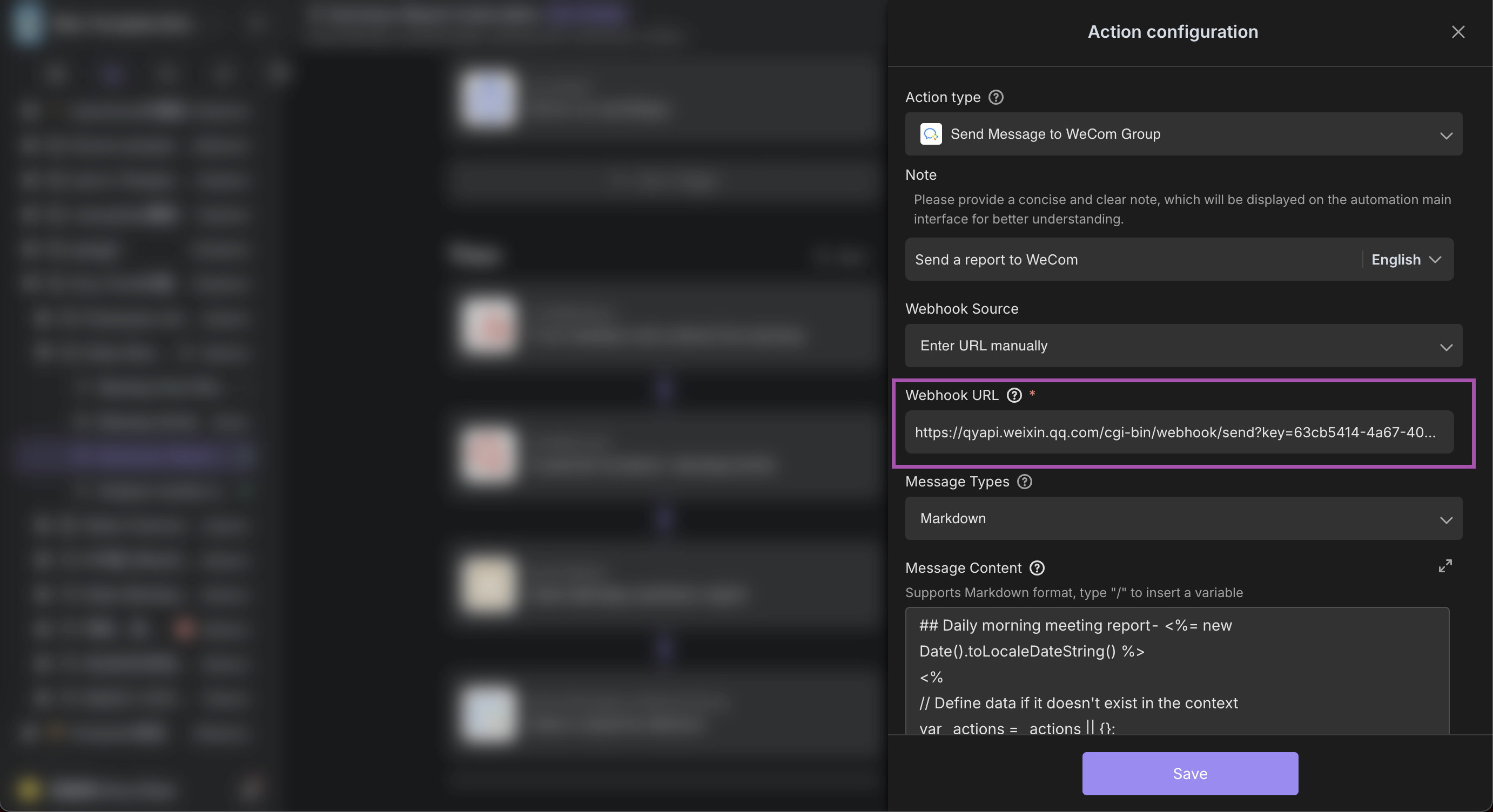
-
在「发送报告」执行器中,确认报告主题及内容格式。
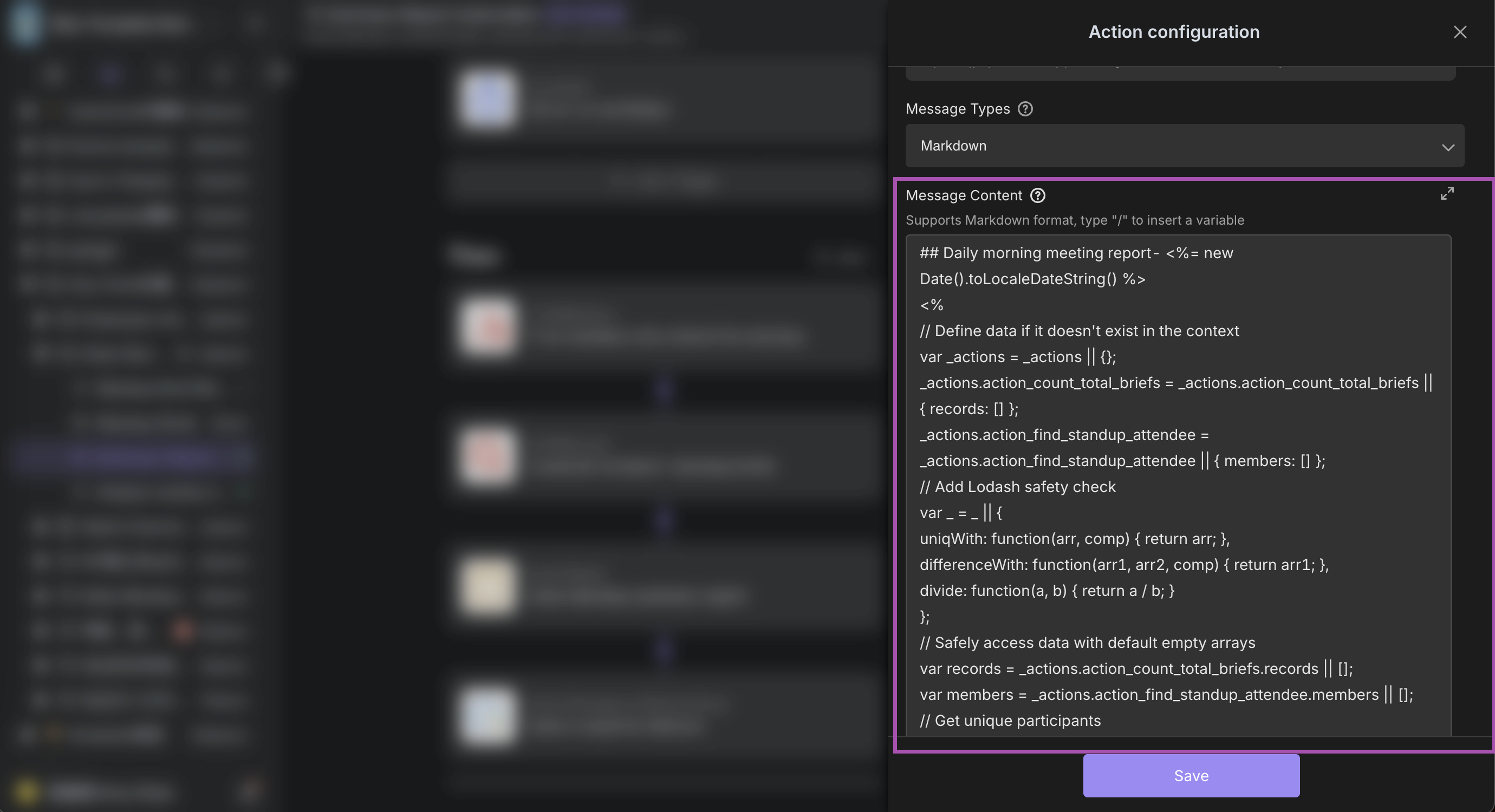
-
代码样式:在标题里添加’<%= new Date().toLocaleDateString() %>’ 可实现当日日期获取
-
内容调整:若需调整推送内容(如新增字段或格式),可参考企业微信官方教程:企业微信消息格式配置指南。
📌 配置效果
-
系统将自动生成汇总报告并推送至指定群聊:
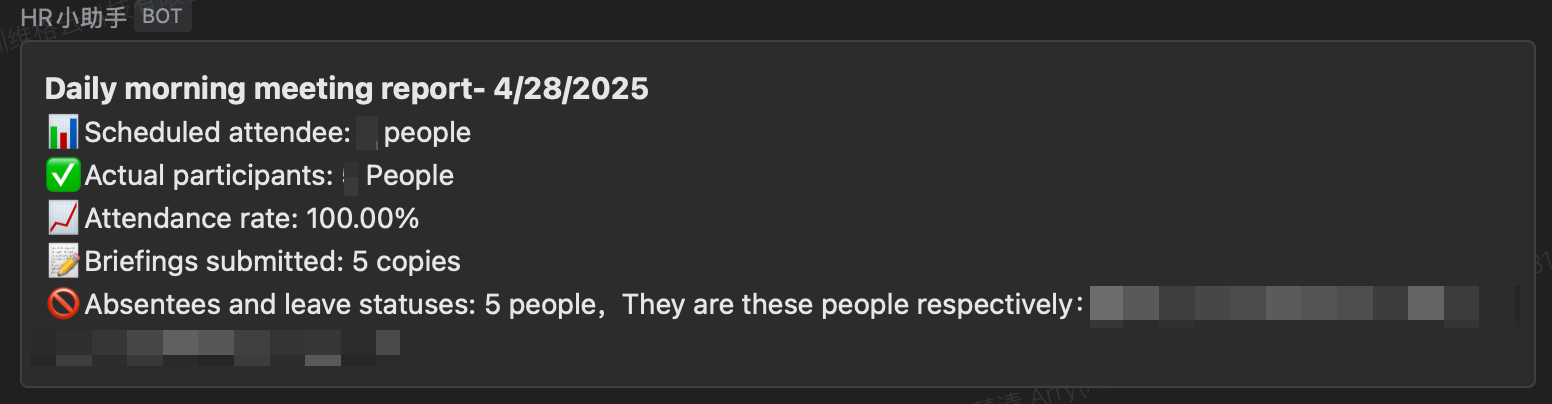
-
四、配置AI分析每周工作情况
1. 设置推送定时
-
操作:
- 进入「AI分析每周工作情况」自动化配置页面 → 「定时触发」执行器。
- 设置触发时间为 每周一上午10点30分(推荐在晨会后自动生成周报)。
- 勾选「重复每周」并确认日期范围(如长期有效)。
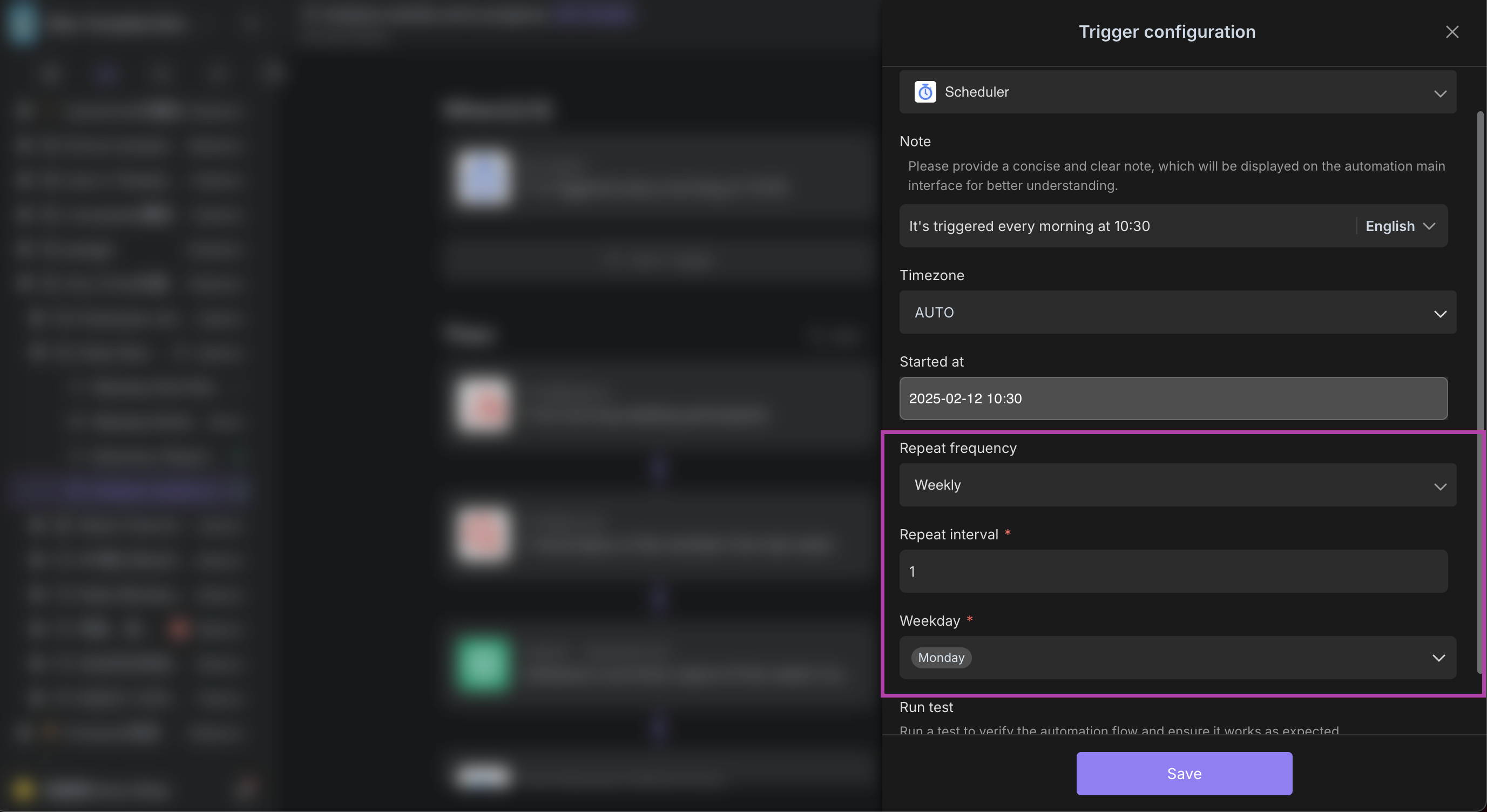
2. 获取API密钥
-
步骤:
- 访问 DeepSeek API 文档,登录账号后进入「API keys」。
- 点击「创建API key」,复制生成的密钥(格式为
sk-xxx)。 - 填入「 Generate a summary report of this week's tasks」执行器中「API key」中。
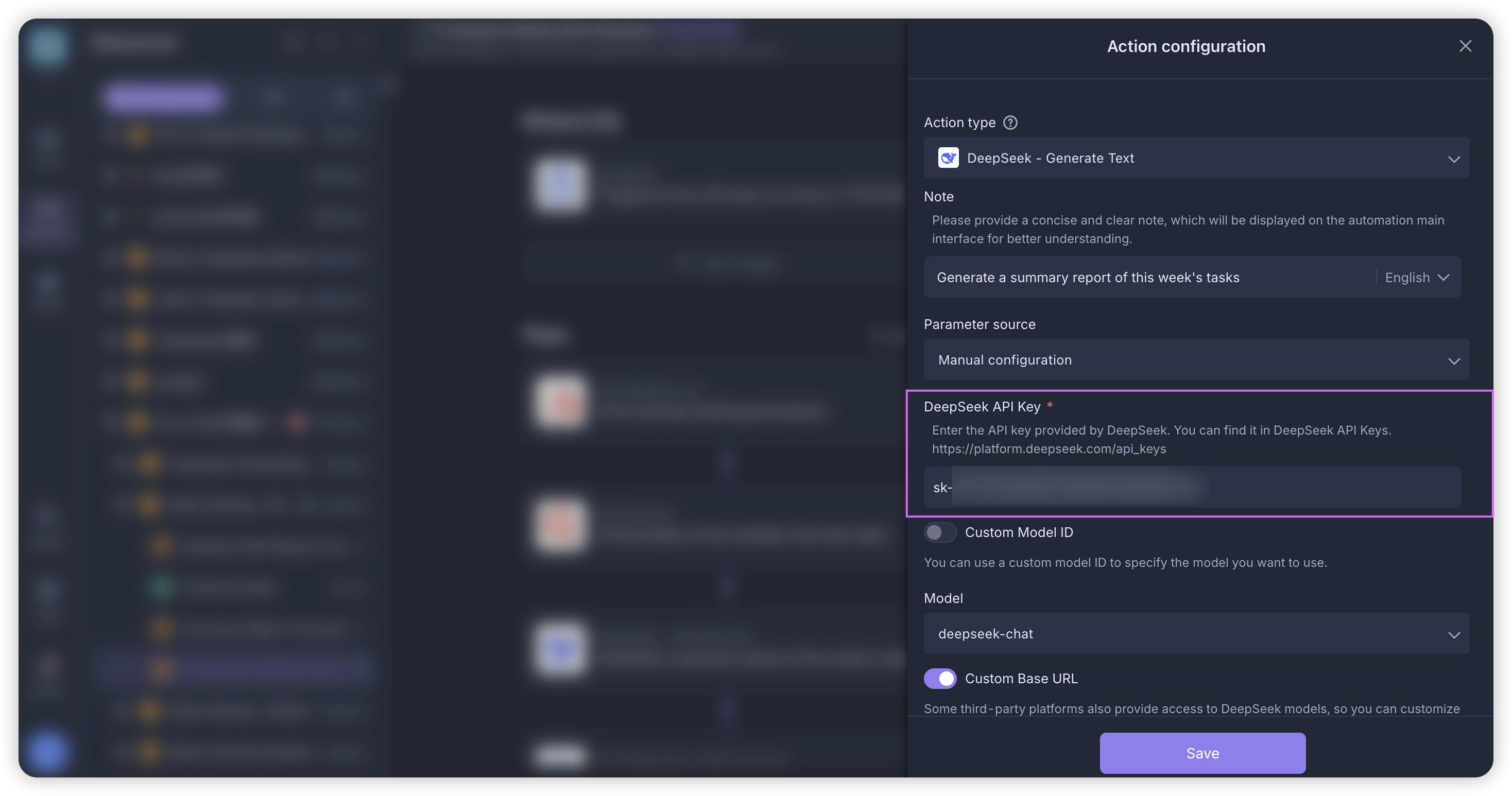
3. 配置模型参数
-
操作:
- 模型名称:填写
DeepSeek-R1(或其他自选模型)。 - Base URL:
https://api.deepseek.com/v1。 - 提示:若需切换其他模型(如OpenAI),需同步修改名称和URL(例:
gpt-4-turbo+https://api.openai.com/v1)。
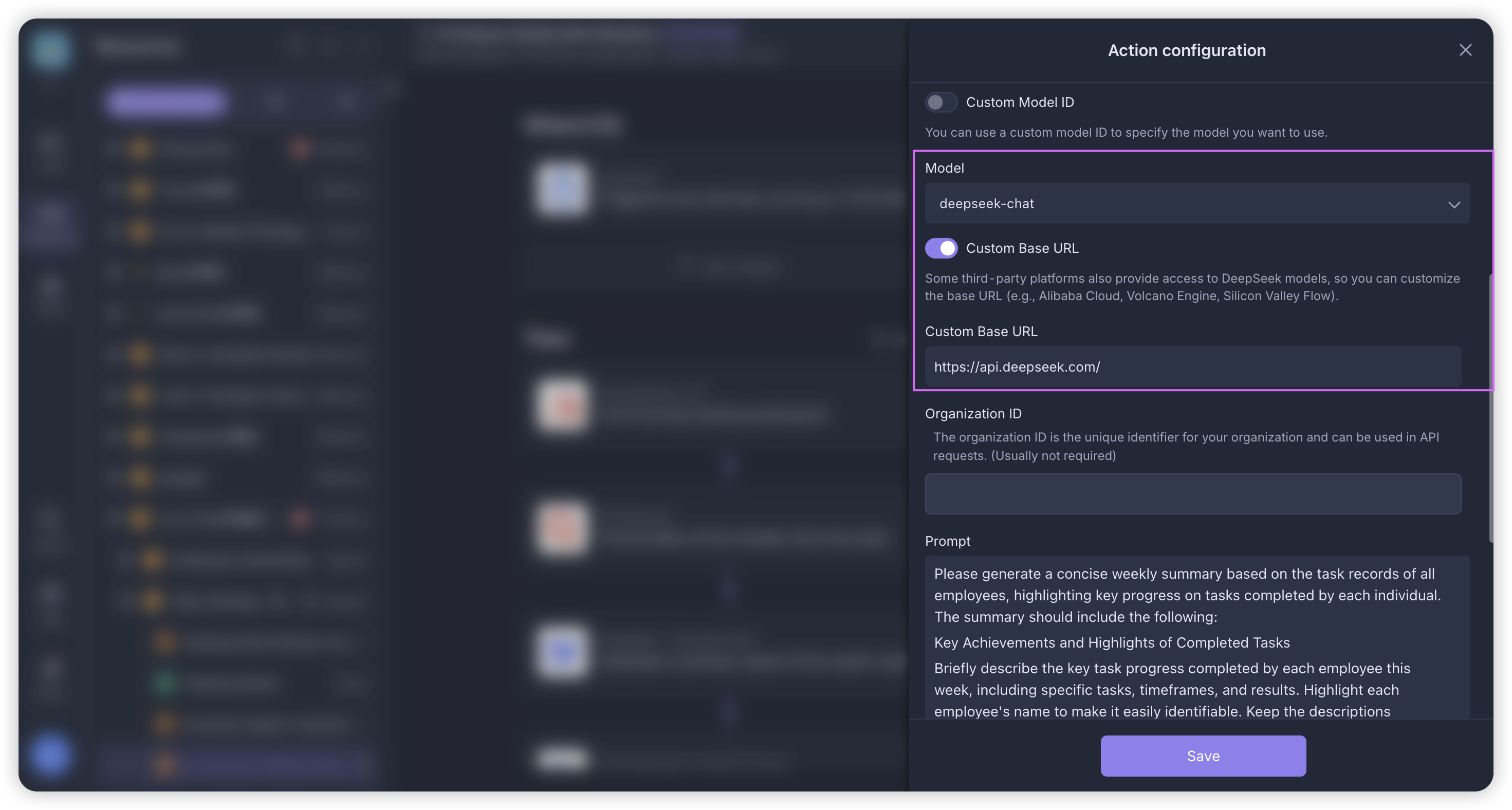
- 模型名称:填写
4. 定制分析规则
- 提示词示例:
基于本周团队晨会简报数据,生成Markdown格式周报,需包含: 1. 任务完成率 2. 本周主要工作成果 3. 本周主要障碍及解决进展 输出要求:分点说明,语言简洁,禁用复杂表格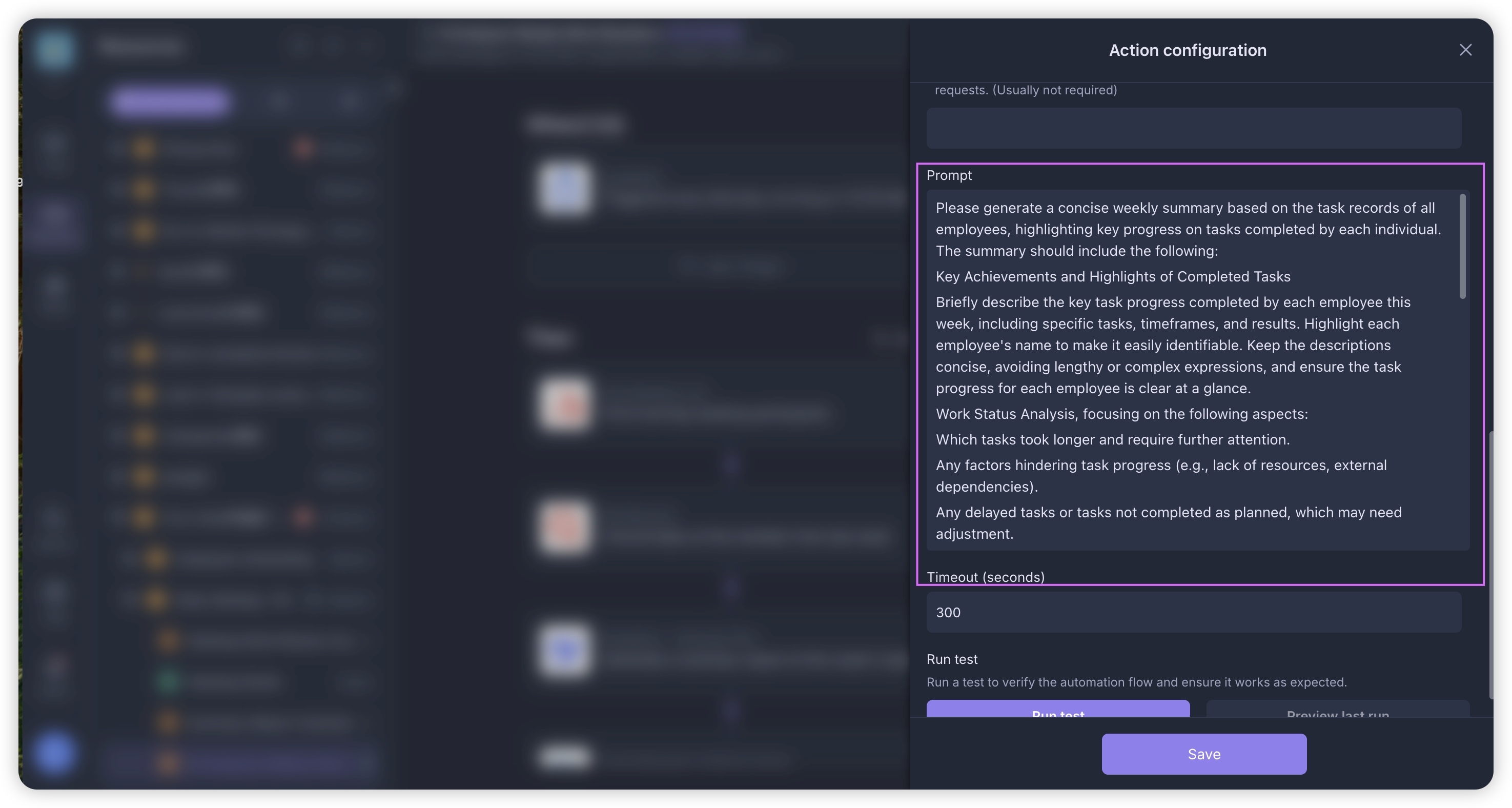
5. 设置报告推送
-
操作:
- 邮件推送:填写管理者邮箱,邮件主题。
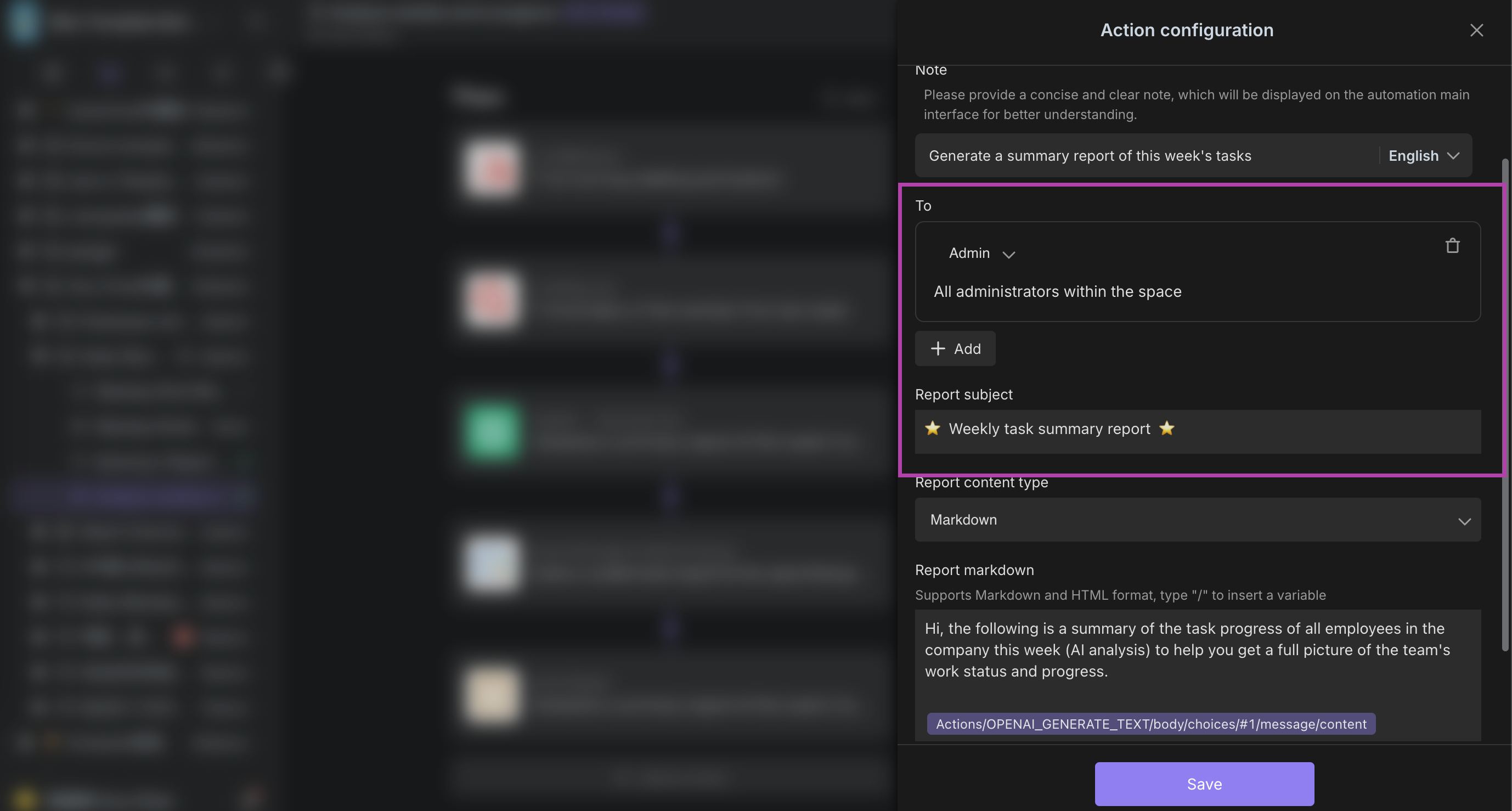
- 企微推送:粘贴企业微信群Webhook URL(与站会提醒共用)。
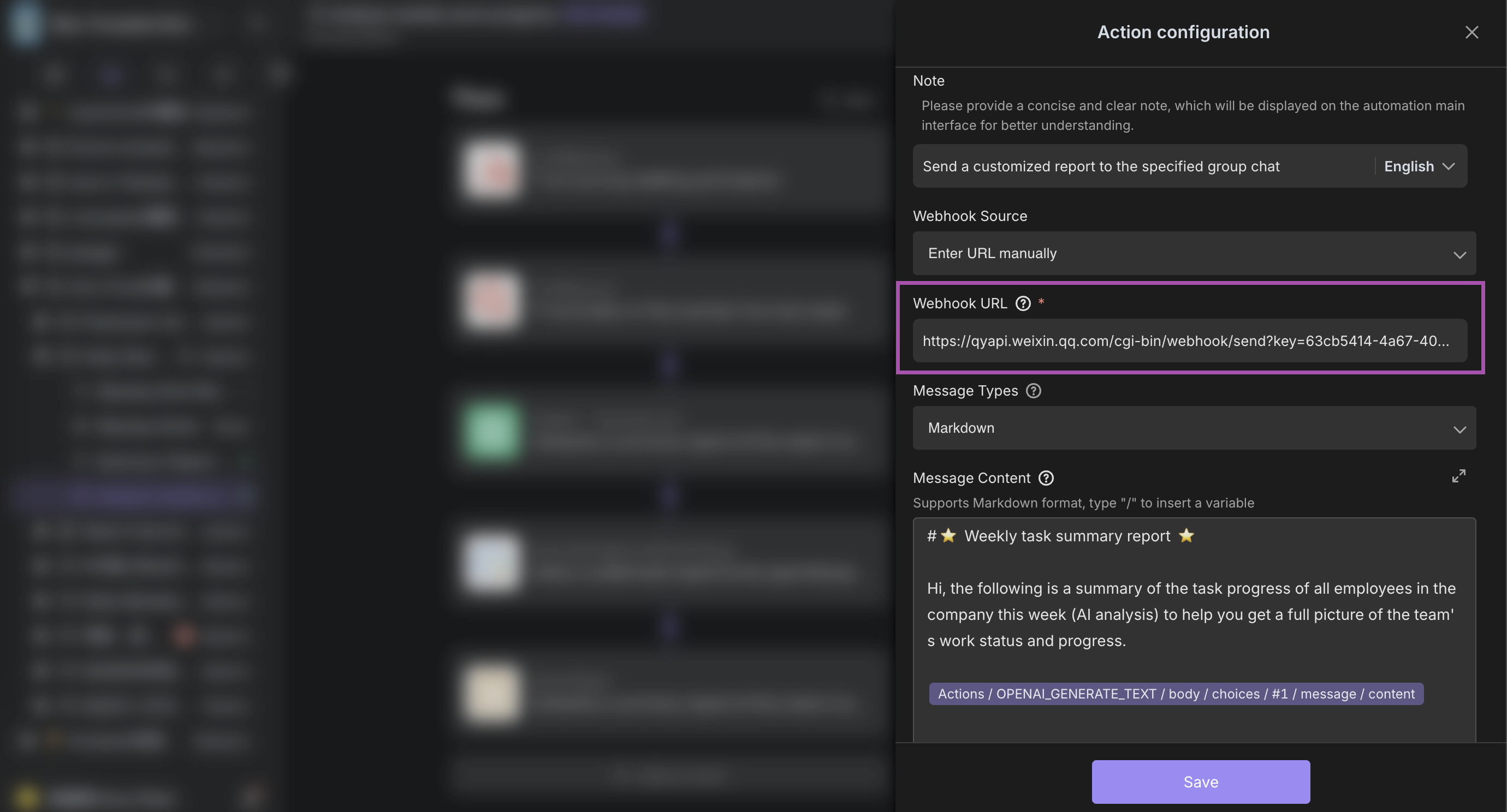
6. 配置效果
-
AI生成周报邮件样式:
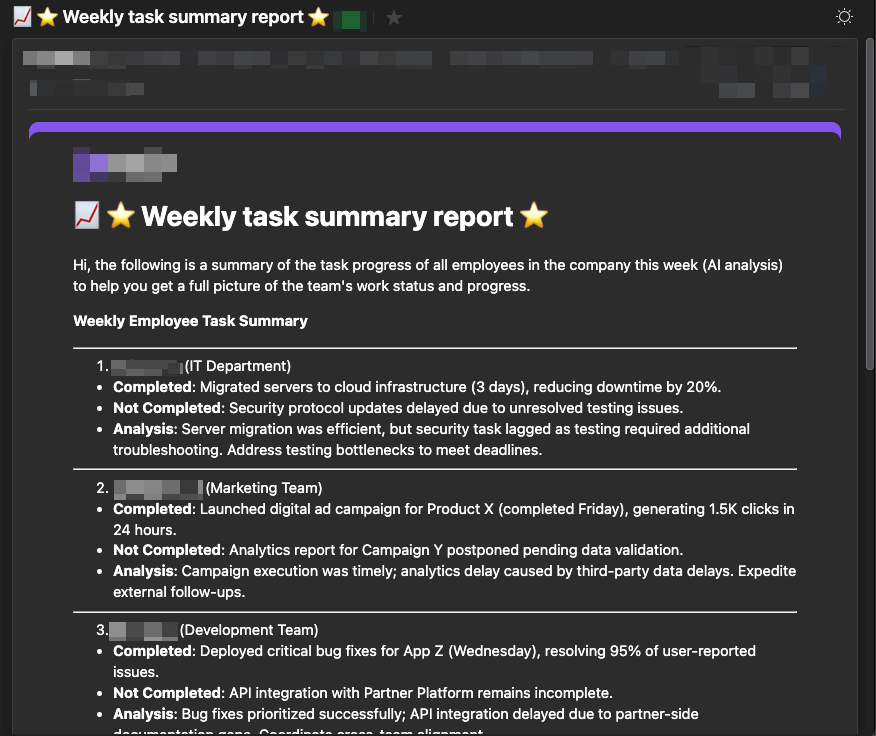
-
企微消息样式:
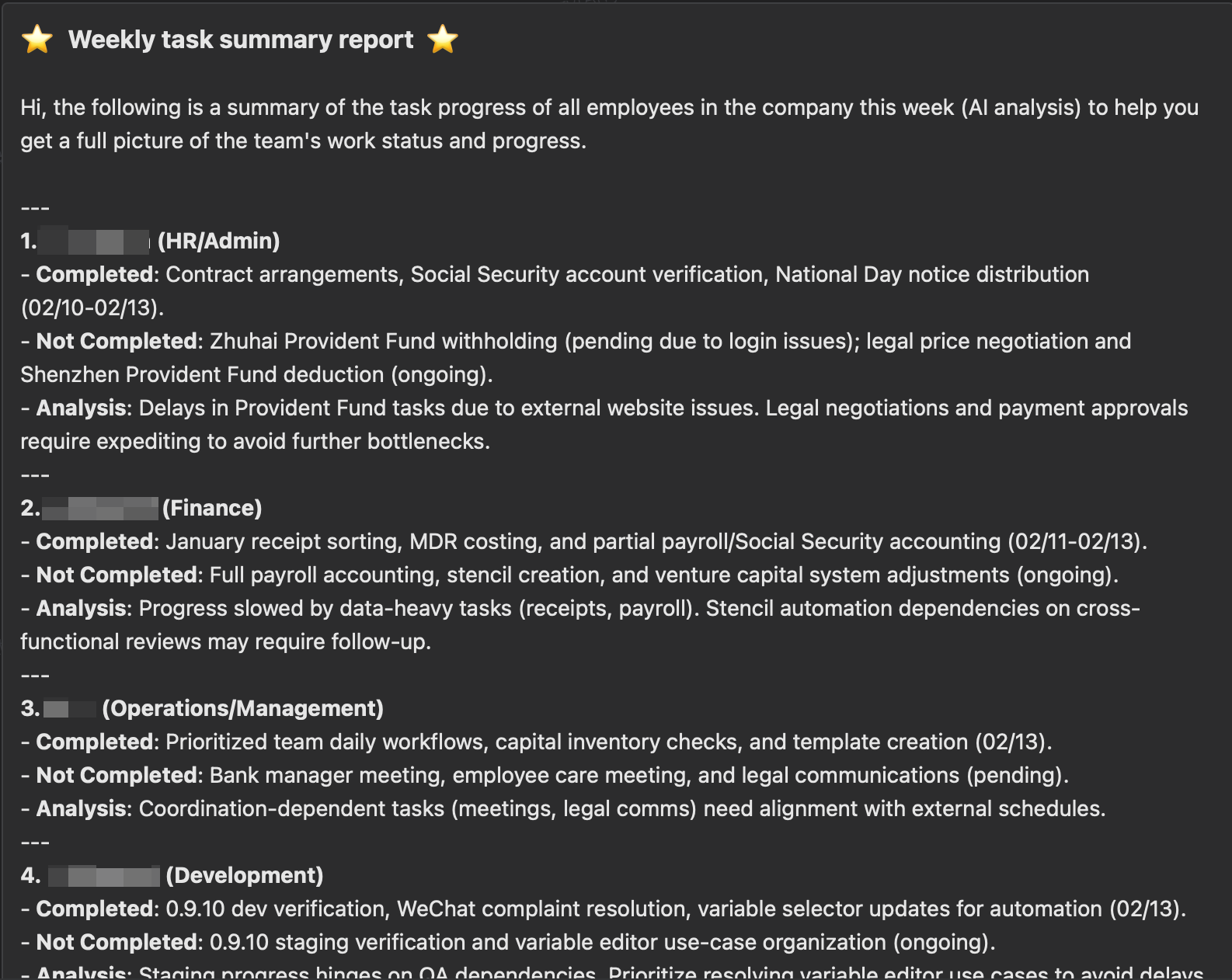
配置完成后:
- 系统每周一自动分析上周晨会数据 → 生成结构化周报 → 推送至指定邮箱和群聊。
- 若提示词效果不佳,可尝试修改提示词或添加示例格式。
关联功能:
- 需先完成 晨会简报 的填写,确保数据来源完整(系统自动抓取上周晨会内容进行分析)。
👉 适用用户
敏捷团队管理者:需自动化收集每日工作进展,快速生成数据驱动的决策依据
项目组成员:通过企业微信接收任务提醒,规范填写简报并同步工作障碍
跨部门协作团队:依赖自动化汇总报告实现多团队信息对齐,减少重复沟通
中小型企业:需低成本的敏捷管理工具,通过AI周报优化复盘与规划效率
⭐️ 主要特点
定时任务触发:凌晨1点自动生成简报任务,早晨10点推送汇总报告
企业微信深度集成:全流程消息提醒直达企微,无需切换平台操作
视图化数据管理:通过「今日简报/本组简报」等多维度视图快速筛选数据
双通道推送:支持邮件+企业微信群同步发送关键报告
